Tecnobits - 校园指南 - 如何在 FilmoraGo 中减小视频的大小?
在本白皮书中,我们将探讨 FilmoraGo 用户面临的常见挑战之一:如何减小尺寸 来自视频。 FilmoraGo 是一款功能强大的视频编辑工具,提供广泛的功能和特性。 然而,有时视频可能会占用太多空间,这在共享或存储它们时可能会出现问题。 幸运的是,在本文中,我们将发现在 FilmoraGo 中减小视频大小的精确步骤,让您节省空间而不影响创作质量。 请继续阅读以了解所有详细信息!
1.FilmoraGo中缩小视频尺寸介绍
减少视频大小是使用时的常见任务 视频文件 FilmoraGo 上的大片。 有时,视频文件会占用存储设备上过多的空间,或者需要很长时间才能正确加载和播放。 在本文中,我们将学习如何减小 FilmoraGo 中的视频大小并优化其性能。
这里有一些 提示和技巧 要减小 FilmoraGo 中的视频大小:
使用裁剪选项: 减小视频大小的一个简单方法是修剪不需要的片段。 使用 FilmoraGo,您可以剪切视频中不需要的任何部分,这有助于显着减小文件大小。
调整分辨率: 减小视频大小的另一种方法是调整其分辨率。 如果视频的分辨率非常高,您可以降低分辨率以减小其大小。 FilmoraGo 允许您选择不同的分辨率,例如 720p 或 480p,以优化视频大小。
压缩视频: 视频压缩是一种有效的技术,可以在不损失太多质量的情况下减小文件大小。 FilmoraGo 提供压缩选项,允许您调整视频的比特率或压缩格式以减小其大小。
简而言之,FilmoraGo 中的视频缩小可以通过修剪不需要的片段、调整视频分辨率和压缩文件来实现。这些技术将帮助您优化视频的性能,占用更少的存储空间并更快地加载。尝试这些选项并在 FilmoraGo 中更好地管理您的视频!
2. 在 FilmoraGo 中减小视频大小的步骤
在 FilmoraGo 中减小视频大小的一个简单方法是降低其分辨率。 为此,首先打开应用程序并选择要编辑的视频。 然后,单击屏幕右上角的齿轮图标。
在设置窗口中,您将找到用于编辑视频的不同选项。 为了减小其尺寸, 你必须选择 “分辨率”选项。您可以在此处选择低于视频原始分辨率的分辨率。请记住,降低分辨率会影响图像质量,因此请仔细选择最适合您需求的选项。
选择所需的分辨率后,单击“保存”以应用更改。 FilmoraGo 将处理视频并以新分辨率保存。请注意,此过程可能需要几分钟,具体取决于视频的大小和速度 从您的设备.
在 FilmoraGo 中减小视频的大小非常简单。 通过执行以下步骤,您可以调整视频分辨率并获得更轻的文件,而不会损失太多质量。 不要忘记尝试不同的分辨率选项,以找到图像尺寸和质量的最佳组合。 享受在 FilmoraGo 中编辑视频的乐趣!
3. FilmoraGo 中的视频格式支持以减少尺寸
要减小 FilmoraGo 中视频的大小,重要的是要确保您使用支持的视频格式,这些格式可以实现高效压缩,而不会严重影响视频质量。 以下是指南 步步 关于如何实现有效的裁员:
选择合适的视频格式: 在 FilmoraGo 中,建议使用 MP4 或 MOV 等格式,因为它们在质量和文件大小之间往往具有良好的关系。 这些格式得到广泛支持,可以进行有效压缩,而不会显着影响生成视频的质量。
调整压缩设置: 选择视频格式后,您可以调整压缩设置以在质量和文件大小之间取得适当的平衡。 需要调整的一些常见参数包括分辨率、比特率和帧速率。 您可以尝试这些设置并预览更改,以找到适合您需求的理想组合。
使用第三方工具: 如果您想要更有效的压缩,可以考虑使用专门设计用于减小视频大小的第三方工具。 这些工具通常提供高级压缩选项和专用格式,可以帮助您获得最佳结果。 一些流行的例子包括 HandBrake、Adobe 媒体编码器 和 VLC 媒体播放器。
通过执行这些步骤,您将能够有效地减小 FilmoraGo 中视频的大小,确保它们占用更少的空间,而不会明显影响其质量。 尝试不同的设置和工具,找到最适合您的项目的选项。 享受创建视频的乐趣,无需担心文件大小!
4. FilmoraGo 中的视频压缩工具
有各种各样的 视频压缩工具 可在 FilmoraGo 应用程序中使用,该应用程序可让您缩小 你的文件 的视频而不影响质量。 这些工具有助于优化设备的存储空间,并让您可以轻松地在 YouTube、Instagram 和 WhatsApp 等平台上上传和共享视频。
独家内容 - 点击这里 如何知道另一个人的 Instagram 最新关注者在 FilmoraGo 中压缩视频的最简单方法之一是使用 “要出口” 在视频编辑器中。 您只需选择要压缩的视频,转到导出选项,然后调整 文件质量和大小设置。 您可以在不同的预定义导出配置文件之间进行选择,或根据需要自定义设置。
FilmoraGo 中另一个有用的视频压缩工具是 剪裁。 如果您的视频很长并且只需要特定部分,您可以使用修剪功能删除不需要的部分。 这有助于减小文件大小并避免在视频中加载不相关的内容。
5. 在 FilmoraGo 中减少视频大小的质量和分辨率设置
FilmoraGo 提供各种质量和分辨率设置,可让您减小视频的大小。 这些选项将帮助您优化设备上的空间,并更轻松地发送较小的文件。 以下是在 FilmoraGo 中调整视频质量和分辨率的一些提示 有效率的.
1. 质量和分辨率设置:在FilmoraGo中,您可以在导出视频之前调整视频的质量和分辨率。为此,请选择要编辑的视频,然后单击“设置”或“质量”选项。您可以在此处选择最适合您需求的分辨率,例如 480p、720p 或 1080p。请记住,分辨率越高,生成的文件大小就越大。
2. 缩小文件大小:如果您需要进一步缩小视频大小,可以使用“压缩”选项。此功能可以让您更精确地调整视频质量。虽然它会降低视觉质量,但当文件大小是优先考虑的时候,它是一个不错的选择。尝试不同的压缩级别,以找到大小和质量之间的适当平衡。
3. 修剪场景并删除不必要的元素:减小视频大小的另一种方法是修剪场景或删除不必要的元素。 FilmoraGo 提供了直观的裁剪工具,可让您选择并删除项目中不需要的部分。 此外,您还可以删除不必要占用空间的元素,例如标题、过渡或特效。 记得保存一个 备用 在进行任何编辑之前,以免丢失原始内容。
通过 FilmoraGo 中的这些质量和分辨率设置,您将能够有效地减小视频的大小,而不会过多影响视觉质量。 探索不同的选项并找到适合您需求的配置。 立即尝试这些工具并在 FilmoraGo 中优化您的视频!
6.通过FilmoraGo中的剪辑编辑最小化视频大小
FilmoraGo 是一款视频编辑工具,提供大量功能来自定义您的剪辑并最小化其大小。 在本文中,我们将指导您完成使用 FilmoraGo 中的剪辑编辑来最小化视频大小的步骤。
1. 导入视频:打开 FilmoraGo 并选择“导入”选项以添加要最小化的视频。您可以导入设备上存储的视频或使用手机的相机拍摄新视频。
2. 修剪视频:导入视频后,选择“修剪”选项来调整剪辑的长度和大小。您可以根据需要拖动开始和结束标记来修剪视频。这将删除任何不必要的部分并减小文件大小。
3. 压缩视频:修剪视频后,选择“压缩”选项以进一步减小文件大小。在这里,您可以调整输出质量和视频大小。选择较低的输出质量或较小的尺寸以获得较小的最终文件。
通过在 FilmoraGo 中执行以下步骤,您将能够快速轻松地最小化视频的大小。 请记住,它会降低视频的质量,并且其大小会导致播放质量下降。 探索不同的选项和设置,以找到小文件大小和可接受的视频质量之间的完美平衡。 享受在 FilmoraGo 上编辑视频的乐趣!
7. FilmoraGo 中的高级调整大小选项
档案大小 这是在线共享视频或通过消息应用程序发送视频时需要考虑的重要因素。 幸运的是,FilmoraGo 提供 先进的缩小规模选项 允许您在不影响质量的情况下压缩视频。 接下来,我们将向您展示如何充分利用这些功能来减小视频的大小。
1.调整分辨率和格式: FilmoraGo 允许您在导出视频之前调整视频的分辨率和格式。 要减小文件大小,请选择较低的分辨率和压缩程度较高的文件格式,例如 MP4。 这将有助于大幅减小视频的大小,而不会损失太多质量。
2. 裁剪和缩放: 如果视频中有不必要的部分,请修剪它们以删除不需要的内容并减小大小。 此外,请考虑使用缩放功能将视频质量调整为仅真正重要的区域,这也将有助于减小最终尺寸。
独家内容 - 点击这里 如何获取《马里奥赛车 8 豪华版》中的所有物品8. 如何在 FilmoraGo 中优化视频压缩以获得更好的质量
良好的视频压缩对于获得更好的质量至关重要 在你的项目中 使用 FilmoraGo 进行编辑。 以下是一些优化视频压缩并获得令人印象深刻的结果的提示和技巧。
1. 使用正确的文件格式:选择与 FilmoraGo 兼容的文件格式,并在不影响视频质量的情况下提供良好的压缩比。 MP4 和 MOV 等常见格式适合大多数情况。
2. 调整压缩设置:FilmoraGo 提供压缩选项来控制最终文件的质量和大小。 您可以调整分辨率、比特率和编解码器,以在质量和文件大小之间获得完美平衡。 请记住,过多降低比特率会对视频质量产生负面影响.
9. 使用 FilmoraGo 减小视频大小以进行社交共享
分享视频时 在社交网络上,重要的是要确保文件大小足够小,以避免加载和显示问题。 FilmoraGo 是最流行的减小视频大小的工具之一,它是一款易于使用的视频编辑软件,可以快速有效地解决此问题。
接下来,我们将向您展示如何使用 FilmoraGo 缩小视频大小并在您的设备上分享 社会网络 最喜欢的:
在您的设备上下载并安装 FilmoraGo。 您可以在手机的应用程序商店或 Filmora 官方网站上找到该应用程序。
打开应用程序并选择您想要缩小尺寸的视频。 您可以选择从图库导入视频或直接从应用程序录制视频。
将视频放入编辑时间线后,从选项菜单中选择“设置”或“设置”选项。在这里您会找到几个编辑工具,包括“视频压缩”选项。
在“视频压缩”选项中,根据需要调整压缩参数。您可以选择不同的分辨率和文件大小,请记住,较低的分辨率和较低的视频比特率会减小生成的视频文件的大小。请记住,视频的质量也会受到影响,因此建议测试并找到质量和文件大小之间的平衡。
10. 在 FilmoraGo 中减小视频大小而不牺牲质量的技巧
选择合适的分辨率: 在 FilmoraGo 中减小视频大小的最有效方法之一是选择较低的分辨率。 在导出设置中,选择适合您需要的分辨率。 请记住,分辨率越低,最终文件大小越小。
使用压缩设置: FilmoraGo 提供多种压缩设置,使您可以进一步减小视频大小,而不会牺牲太多质量。 尝试不同的设置并找到尺寸和质量之间的适当平衡。 请注意,过度压缩会对视频的清晰度和细节产生负面影响。
修剪和编辑视频: 在 FilmoraGo 中减小视频大小的另一种方法是修剪和编辑不必要的部分。 消除不会为最终视频增加价值的过长或重复的部分。 此外,您还可以调整过渡的持续时间、删除特殊效果或降低辅助剪辑的质量。 所有这些都将有助于减小最终文件的大小。
11. 检查 FilmoraGo 中的视频大小和改进
检查视频的大小对于确保其适合不同平台上的存储和上传要求非常重要。 FilmoraGo 提供各种工具,让您轻松高效地检查和调整视频大小。
FilmoraGo 的改进之一是能够在不影响质量的情况下压缩视频大小。 这是通过利用先进的压缩算法来实现的,该算法可以减少最终文件的大小,而不影响视频的分辨率或清晰度。
要检查视频的大小并应用 FilmoraGo 提供的改进,请按照以下步骤操作:1. 在您的移动设备上打开 FilmoraGo 应用程序。2. 选择您要查看的视频。 您可以选择现有项目之一或从图库中导入新项目。3. 进入主菜单中的“设置”或“设置”选项。4. 查找“视频大小”或“压缩视频”选项。在这里您将找到不同的预定义选项,可根据您的需要调整视频大小。您可以选择这些选项之一或手动自定义尺寸。5. 选择所需选项后,单击“保存”或“应用更改”以保存设置。
12.修复FilmoraGo中缩小视频尺寸时的常见问题
在 FilmoraGo 中缩小视频大小时,您可能会遇到常见问题。 幸运的是,有一些实用且简单的解决方案可以解决这些问题。 以下是缩小视频大小时最常见的一些问题以及解决方法:
1. 视频质量受损:减小视频大小时最常见的问题之一是质量受到影响。 为避免这种情况,建议手动调整输出设置。 您可以降低分辨率、降低比特率并调整视频质量。 这将帮助您保持可接受的质量,而不会牺牲太多文件大小。
独家内容 - 点击这里 尝试次数过多,请稍后在 VK 和 Telegram 上尝试2. 处理时间长:有时,当您缩小视频的大小时,处理时间可能会延长。 为了加快此过程,建议关闭设备上的所有其他应用程序和程序,以将处理器的所有性能用于减少视频的任务。 您还可以调整一些设置以加快该过程,例如降低视频质量或帧速率。
3. 结果文件大小不令人满意:如果减小视频大小后生成的文件不够小,您可以考虑使用额外的压缩编解码器。 FilmoraGo 支持多种压缩格式和编解码器,例如 H.264 和 HEVC。 尝试不同的选项并调整设置,以找到质量和文件大小之间的完美平衡。
以下 这些技巧 以及提到的解决方案,您将能够有效解决在 FilmoraGo 中缩小视频大小时的常见问题。 请记住尝试不同的设置和选项,以找到适合您需求的最佳结果。 请随意探索 FilmoraGo 的附加教程,获取更多有用的资源和编辑视频的技巧!
13. FilmoraGo 替代方案和视频大小调整比较
对于那些寻求有效方法来减小视频大小的人来说,FilmoraGo 提供了各种替代方案和工具,使这一过程变得更加容易。 可用的选项之一是使用平台的内置视频压缩功能。 该工具允许您减小视频文件的大小,而不会显着影响图像质量。 通过选择此选项,用户可以手动调整所需的压缩级别,以获得视频质量和大小之间的完美平衡。
FilmoraGo 提供的另一种选择是修剪视频以消除不必要的片段的能力。 通过删除视频文件中不需要的部分,可以大大减小其大小。 FilmoraGo 提供直观的界面,使裁剪过程变得简单。 用户只需选择裁剪的起点和终点,平台就会自动删除所选部分。
除了上面提到的选项之外,FilmoraGo 还提供了额外的工具来进一步减小视频的大小。 这些功能之一是更改视频分辨率的选项。 降低视频的分辨率会减小其大小,而不会过多影响图像质量。 FilmoraGo允许用户根据自己的需要选择不同的分辨率,例如720p或480p。 此外,还可以调整视频的比特率以进一步减小其最终大小。
14. 关于如何在 FilmoraGo 中有效减小视频大小的结论
综上所述,要在 FilmoraGo 中有效减小视频大小,您可以按照以下步骤操作:
1. 选择您要缩小的视频:打开 FilmoraGo 应用程序,然后 在屏幕上 主要,从视频库中选择要缩小的视频。
2. 编辑视频:选择视频后,您可以进行编辑,例如裁剪、剪切、调整亮度和对比度、应用滤镜等选项,以提高视频的视觉质量。
3. 缩小视频尺寸:要缩小视频尺寸,请单击右上角的齿轮图标,然后选择“缩小尺寸”选项。您可以在此处调整不同的参数,例如分辨率、比特率和输出格式,以减小生成的视频的大小。
请记住,减小视频大小时,在视觉质量和最终文件大小之间找到平衡非常重要。 尝试不同的设置,直到找到适合您需求的正确组合。 不要忘记保存原始视频的副本,以便以后需要进行更改!
总之,在 FilmoraGo 中减小视频大小是一个简单而高效的过程,可让您在不影响质量的情况下优化视频文件。通过使用裁剪、压缩和分辨率调整等各种工具和功能,您可以快速准确地使您的视频适应不同的平台和设备。
FilmoraGo 提供直观且易于使用的界面,可加快减小视频大小的过程。 此外,它还具有广泛的自定义选项,允许您调整视频质量、比特率和生成的文件大小等参数。
需要注意的是,减小视频大小时,质量可能会略有下降。 然而,由于 FilmoraGo 的先进功能,这种损失被保持在最低限度,确保视频播放流畅,不会产生负面视觉效果。
简而言之,FilmoraGo 是一款可靠且有效的工具,可以在不损失质量的情况下减小视频大小。凭借其广泛的工具和功能,它为您提供了使您的视频适应不同平台和设备的所有必要工具。立即探索 FilmoraGo 并开始优化您的视频文件!
塞巴斯蒂安维达尔我是 Sebastián Vidal,一位热衷于技术和 DIY 的计算机工程师。此外,我是 tecnobits.com,我在其中分享教程,以使每个人都更容易访问和理解技术。